Come inviare comandi Linux su un file
quando usando il terminale Linux, potresti ritrovarti a desiderare di poter salvare l'output della riga di comando in un file di testo per dopo, ma non capisci come farlo. Il salvataggio degli output dei comandi in un file è più semplice di quanto si pensi! Richiede solo una piccola comprensione del simbolo di reindirizzamento in Bash. Ecco come è possibile inviare comandi Linux su un file.
Che cos'è un simbolo di reindirizzamento?
Il simbolo di reindirizzamento (noto anche come operatore di reindirizzamento), in termini di base, consente di inviare input e output da una posizione a un'altra.
Il
Comandi del terminale di output su file
Il salvataggio dell'output di un comando dal terminale in un file di testo è molto semplice e funziona utilizzando
> simbolo per inviare output.In termini di Bash, l'utilizzo di> prenderà qualsiasi input e lo reindirizzerà da qualche altra parte. Nel nostro caso d'uso, possiamo prendere un reindirizzamento e usarlo per spostare l'output di un comando terminale e inserirlo in un file di testo bello e ordinato per conservarlo in sicurezza.
Ad esempio, se stai utilizzando Ubuntu e desideri salvare la versione corrente del tuo sistema operativo in un file, avresti eseguito il lsb_release comando e aggiungi a > simbolo alla fine.

lsb_release -a> ubuntu_version.txt
Ecco qui! Hai inviato correttamente un comando a un file di testo. Questo è tutto! Sentiti libero di personalizzare il comando sopra. Segui la sintassi seguente.
comando> nomefile.fileextension
Aggiunta a un file esistente
È possibile che si desideri aggiungere più comandi a un singolo file di testo, anziché un singolo output di comando.
Per stampare più output su un singolo, iniziare con il primo comando e utilizzare il > simbolo per creare un nuovo file.
command1> nomefile.fileextension
Grazie al simbolo di reindirizzamento, il nostro output viene salvato. Ora, sentiti libero di aggiungere più cose allo stesso file, sfruttando il simbolo >>.

comando2 >> nomefile.fileextension comando3 >> nomefile.fileextension comando4 >> nomefile.fileextension comando5 >> nomefile.fileextension
Salva i comandi in modo selettivo
L'invio dell'output di un comando a un file è utile, soprattutto quando è necessario salvare qualcosa per dopo. Ma hai mai desiderato salvare una specifica sezione di testo nel tuo terminale in un file? O, forse, testo con parole chiave particolari? Grazie all'aiuto del comando grep, questo è possibile.
Che cos'è grep? Grep è uno strumento da riga di comando che consente agli utenti su Linux (e altri sistemi operativi simili a Unix) di cercare in righe di testo semplice schemi specifici. Fondamentalmente, è uno strumento di ricerca super utile per il terminale.
Esempi di salvataggio selettivo
Forse uno dei migliori usi del "salvataggio selettivo" è la combinazione di grep strumento con il ls comando per inviare un elenco filtrato di cartelle / file in una determinata directory a un file per una lettura rapida:

ls ~ / directory / | grep "termine di ricerca"> ~ / Documents / folder-list.txt
Un altro uso per il salvataggio selettivo è filtrare le pagine della guida dei comandi. Per salvare una sezione specifica della pagina della guida di un comando in un file di testo, prova l'esempio seguente.
comando --help | grep "termine di ricerca"> ~ / Documents / command-help.txt
Basti dire; ci sono dozzine di usi per il risparmio selettivo. Puoi fare qualsiasi cosa con esso, purché segui la sintassi seguente.
comando | grep "termine di ricerca"> file.fileextension
Vuoi aggiungere altro al tuo file, utilizzare;
comando | grep "termine di ricerca" >> file.fileextension
Visualizzazione dei file
Quindi, hai salvato l'output del comando del terminale in un file. Ora devi visualizzarlo, ma come? Bene, nel terminale Linux, ci sono alcuni modi per visualizzare i file di testo.
Uno dei modi principali per visualizzare il contenuto dei file nel terminale è gatto. È una semplice utility che legge il contenuto dei file e lo stampa sullo schermo. Meglio di tutto, il gatto lo strumento funziona con tutti i tipi di file, quindi indipendentemente dall'estensione di file salvata nell'output, verrà letto.
Per visualizzare il tuo file, avvia un terminale e scrivi gatto seguito dalla posizione. Per esempio:
cat ~ / location / of / command-output.txt
Se l'output è lungo, considerare l'aggiunta Di Più all'estremità. Ti permetterà di sfogliare lentamente il file premendo il tasto Spazio o accedere sulla tastiera.
Devi modificare il testo dell'output del comando? Prendi invece in considerazione l'apertura con un editor di testo! Ci sono molti editor di testo su Linux, ma il più semplice da affrontare per una semplice modifica è nano.
Nota: non tutte le distribuzioni Linux vengono fornite con Nano, quindi potrebbe essere necessario installarlo prima di immettere il comando seguente.
nano -w ~ / location / of / command-output.txt 
Ricerca
Messaggi Recenti
Abilita notifica sulla barra delle applicazioni per tutte le applicazioni in Ubuntu 11.04
Le notifiche sulla barra delle applicazioni sono state recentemente...
Risolvi i problemi relativi alla luminosità del laptop in Ubuntu 10.10 e 11.04 [Suggerimento]
Il tasto di luminosità del laptop consente una facile gestione dell...
Ottieni l'elegante Ubuntu Netbook Edition 2D
Ho sempre trovato il nuovo launcher Unity un po 'lento a rispondere...

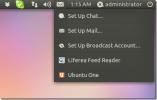
![Risolvi i problemi relativi alla luminosità del laptop in Ubuntu 10.10 e 11.04 [Suggerimento]](/f/2ac3f46b12762fedba45873c8beff1f3.jpg?width=680&height=100)
